


Xbox One-Spiele am PC spielen
Einer der Vorteile eines PCs mit Windows 10 und einer Xbox One ist, dass Sie die Konsolenspiele auch auf Ihrem PC spielen können. Der Vorteil ist, dass Sie einen Titel nur einmal kaufen müssen, im Gegensatz zum Kauf der PC- und Konsolenversion. Sie können nicht nur Xbox One-Spiele auf Ihrem PC spielen, sondern auch dort weitermachen, wo Sie in einem Spiel auf beiden Geräten aufgehört haben.

Spiele für alle
Wer Einschränkungen hat, muss deswegen nicht aufs Gaming verzichten. Denn Video-Spiele lassen sich auch mit dem speziellen Xbox Adaptive Controller von #Microsoft zocken.

Fehler: Xbox-Controller als Maus oder Tastatur erkannt
Manchmal wird der Spiele-Controller der Xbox unter Windows 10 fälschlich als Maus oder Tastatur erkannt. In diesem kann das unter anderem am Spiele-Webdienst Steam liegen.
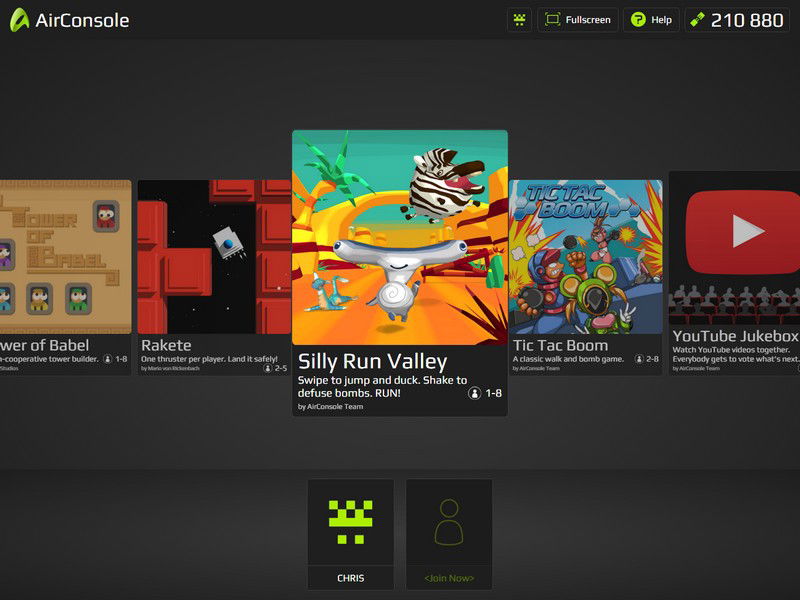
Am PC daddeln, mit dem Smartphone steuern
Ein neues Spieleportal bietet Games zum Daddeln an, die mit Hilfe des eigenen Smartphones gesteuert werden. Das Handy wird zum Game-Controller. Wer zwischendurch mal eben ein bisschen daddeln will, wird im Internet schnell fündig: Es gibt hunderte von Webseiten mit...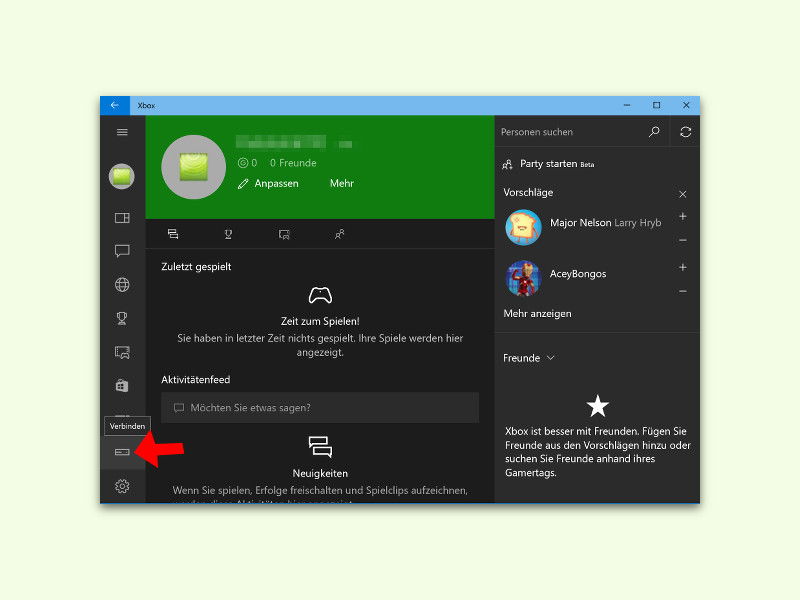
Xbox-One-Spiele auf Windows 10 spielen
Wer nicht nur einen Computer mit Windows hat, sondern auch eine Spielekonsole von Microsoft, kann jetzt Xbox-Spiele auch am PC spielen. Dazu wird der Xbox One-Controller per USB-Kabel mit dem Computer verbunden.
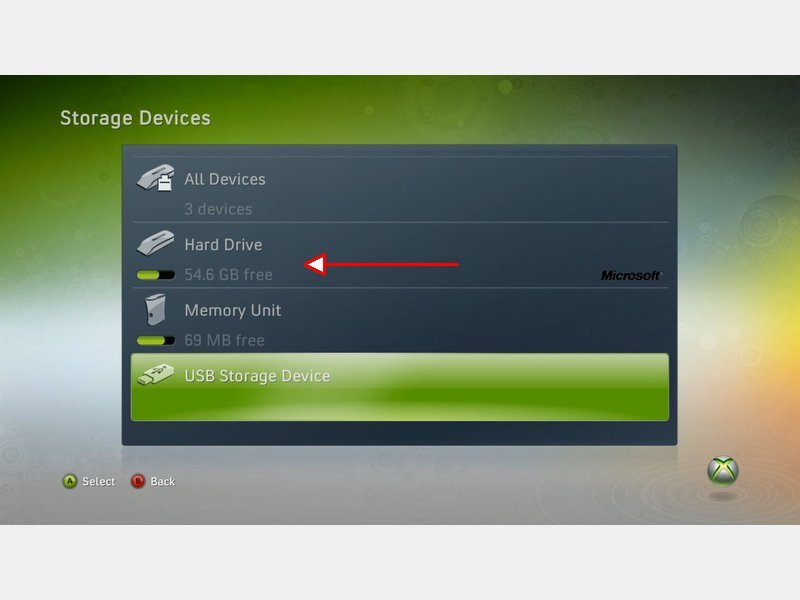
Xbox-360-Spiele-Konsole auf Werks-Einstellungen zurücksetzen
Sie wollen Ihre alte Xbox-Konsole verkaufen? Dann sollten Sie zuvor auf jeden Fall Ihre persönlichen Daten löschen. Wir zeigen, wie’s geht.




